There are 0 items in your cart
View all items >Sub-totalbefore tax & fees
$0.00
& nbsp; mise en garde:Ne tirez pas sur le viseur et n'essayez pas de l'ouvrir. Cela peut casser le mécanisme de verrouillage.
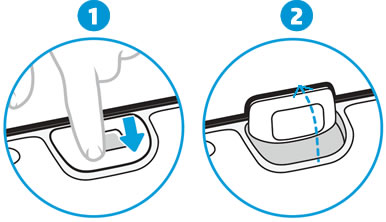

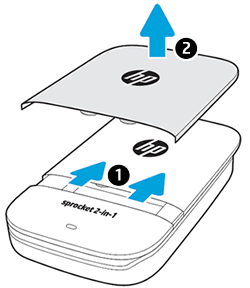
Remarque:Conservez la carte bleue jusqu'à ce que vous en ayez terminé avec les 10 feuilles, puis jetez-la.
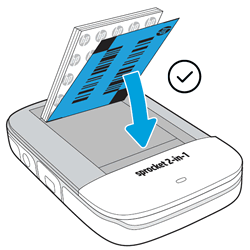
Remarque:Vous ne pouvez pas imprimer avec le Sprocket lorsqu'il est connecté à l'ordinateur.
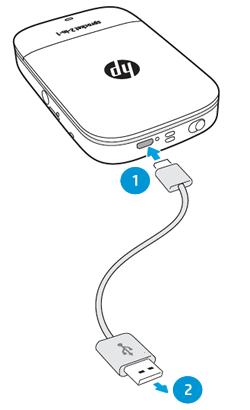
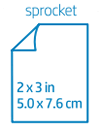
© Copyright 2020 C & A Marketing, Inc. est le fabricant du HP® Sprocket®, sous licence de HP, Inc. Les marques HP et Sprocket sont la propriété de HP Inc. ou de ses filiales. La technologie ZINK® et les marques déposées ZINK® sont la propriété de ZINK Holdings LLC., Utilisées sous licence.